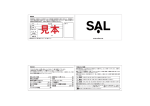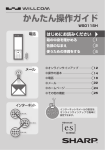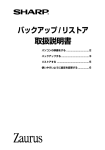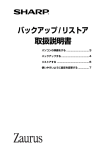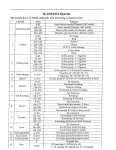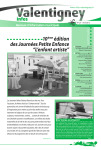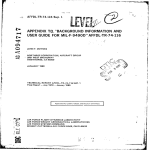Download ダウンロード - ソニー製品情報
Transcript
3-087-353-02 (1) はじめに お読みください 1 準備する 2 クリエの基本操作 3 パソコンで見る マニュアルを使う 困ったときは 各部のなまえとはたらき 取扱説明書 お買い上げいただきありがとうございます。 電気製品は安全のための注意事 項を守らないと、火災や人身事故 になることがあります。 パーソナルエンターテインメントオーガナイザー この取扱説明書には、事故を防ぐための重要な PEG-TJ25 注意事項と製品の取り扱いかたを示していま す。この取扱説明書と別冊の「安全のために」 をよくお読みのうえ、製品を安全にお使いくだ さい。お読みになったあとは、いつでも見られ るところに必ず保管してください。 © 2003 Sony Corporation Sony Personal Entertainment Organizer PEG-TJ25 3-087-353-02 (1) 本機には以下のマニュアルを付属しています。 下記をご覧の上、 知りたい内容にあわせてご活用ください。 紙のマニュアル はじめにお読みください(取扱説明書) (本冊子) クリエ本体とパソコンの準備、基本的な操作を説明していま す。 必ず別冊の「安全のために」をよくお読みの上、製品を安全にお使い ください。 パソコンで見るマニュアル これらのマニュアルは、 パソコンと連携して使うための準備を行うと、パソコン に自動的にインストールされます。 b 各マニュアルの見かたについて詳しくは、 「パソコンで見るマニュアルを使 う」 (34 ページ)をご覧ください。 付属アプリケーションガイド(PDF 形式 *) 主なアプリケーションの使いかたと、付属アプリケーションの 一覧を紹介しています。 クリエ読本(PDF 形式 *) クリエの基本的な操作方法、便利な機能や使いこなしかたを説 明しています。 クリエ アプリケーションマニュアル (HTML 形式 **) 付属アプリケーションの使いかたを、アプリケーション名と目 的の両方から探して詳しく知ることができます。 困ったときは Q&A(PDF 形式 *) クリエを使っていて困ったときの対処方法について説明して います。 * 「Adobe Acrobat Reader」ソフトウェアで見ることができます。お使いのパソコ ソフトウェアがインストールされていない場合 ンに 「Adobe Acrobat Reader」 は、 付属のインストール CD-ROM からインストールすることができます。 ** インターネットブラウザで見ることができます。 2 Sony Personal Entertainment Organizer PEG-TJ25 3-087-353-02 (1) 目次 準備する . . . . . . . . . . . . . . . . . . . . .5 箱の中身を確認する . . . . . . . . . . . 5 クリエを準備する . . . . . . . . . . . . 7 1 クリエを充電する . . . . . . . . . . . . . . . . . . 7 2 電源を入れて初期設定を行う . . . . . . . . 8 パソコンで見る マニュアルを使う. . . . . . . . . 34 こんなときはこのマニュアル . . . . . . 35 「クリエ マニュアル」を開く . . . . . . 36 PDF 形式のマニュアルを見る . . . . . . 37 「クリエ アプリケーションマニュアル」 パソコンと一緒に 使えるようにする . . . . . . . . . . . 14 (HTML 形式)を見る . . . . . . . . . . 38 1 付属のソフトウェアをパソコンに インストールする . . . . . . . . . . . . .14 2 画面に従って 困ったときは . . . . . . . . . . . . . . 39 クリエのデータやアプリケーションを カスタマー登録をする . . . . . . . . . .17 バックアップする . . . . . . . . . . . . 40 3 クリエとパソコンをつなげる . . . . . . .18 よくあるお問い合わせと解決方法 . . . 41 4 クリエにユーザー名を設定する . . . . .19 お問い合わせ先 . . . . . . . . . . . . . . . . 49 付属アプリケーションを 使用上のご注意 . . . . . . . . . . . . . . . . 50 インストールする . . . . . . . . . . . 19 保証書とアフターサービス . . . . . . . . 53 主な仕様 . . . . . . . . . . . . . . . . . . . . 54 クリエの基本操作. . . . . . . . . 21 電源を入れる/切る . . . . . . . . . . 21 電源を入れる . . . . . . . . . . . . . . . . . .21 各部のなまえと はたらき . . . . . . . . . . . . . . . . . . . 56 アプリケーションを起動する . . . 22 前面 . . . . . . . . . . . . . . . . . . . . . . . 56 ジョグダイヤルと 後面 . . . . . . . . . . . . . . . . . . . . . . . 58 ボタンを使う . . . . . . . . .22 画面の見かた . . . . . . . . . . . . . . . . . 62 その他の起動方法について . . . . . . . .24 索引 . . . . . . . . . . . . . . . . . . . . 67 左右 文字を入力する . . . . . . . . . . . . . 26 デクマ手書き入力で 文字を入力する . . . . . . . . . . . . . . .26 その他の文字入力の方法 . . . . . . . . . .28 パソコンとファイル/データを 同期する(HotSync). . . . . . . . 29 本機を再起動する . . . . . . . . . . . 31 3 Sony Personal Entertainment Organizer PEG-TJ25 3-087-353-02 (1) 取扱説明書についてのご注意 • 付属のソフトウェアは、この冊子の画面と一部異なる場合があります。 • この冊子は、お客様が Windows の基本操作に習熟していることを前提にしています。 パソコンの操作については、お使いのパソコンの取扱説明書をご覧ください。 液晶ディスプレイについて 液晶画面は非常に精密度の高い技術で作られていますが、ごくわずかの画素欠けや常時点灯 する画素等があります。また、 見る角度によってすじ状の色むらや明るさのむらが見える場 合があります。これらは、 液晶ディスプレイの構造によるもので、故障ではありません。 交換、返品はお受けいたしかねますのであらかじめご了承ください。 液晶ディスプレイを太陽に向けたままにすると故障の原因になります。窓際や屋外に置くと きはご注意ください。 4 Sony Personal Entertainment Organizer PEG-TJ25 3-087-353-02 (1) 準備する 準備する この章では、お買い上げ後の箱の中身の確認から、充電や初期設定のしかた、パソコンと連携 するための準備について説明します。 箱の中身を確認する まずはじめに、箱の中身を確認しましょう。 ●本体(1 台) ●AC パワーアダプター (1 式:AC コード含む) ●USB ケーブル (1 本) ●スタイラス (1 本) お買い上げ時は本体に取り付け てあります。 ●プラグアダプター (1 個) ●ソフトカバー(1 個) 5 Sony Personal Entertainment Organizer PEG-TJ25 3-087-353-02 (1) ●インストール CD-ROM(1 枚) ●ハンドストラップ(1 個) 取り付けかたは下記をご覧ください。 ●はじめにお読みください - 取扱説明書(1 冊、 この冊子) ●安全のために (1 枚) ●カスタマー登録のご案内(1 枚) ●カスタマー登録はがき (保証書) ●Graffiti 2 カード (1 枚) ●ソフトウェア使用許諾書(1 枚) ●クリエ サービス・サポートのご案内(1 枚) ●クリエカルテ (1 部) ●その他印刷物一式 万一、 不足しているものがありましたら、ネットコミュニケーションカスタマーリンク (クリエ専用サポートセンター)またはお買い上げ店にご相談ください。 落下防止のため、 ハンドストラップを使用しましょう。 ハンドストラップの取り付けかた 6 Sony Personal Entertainment Organizer PEG-TJ25 3-087-353-02 (1) クリエを準備する クリエを使用する前に、次の準備を行います。 準備する 1 クリエを充電する 本機をはじめて使うときは、必ず充電してください。 AC コード 1 AC パワーアダプターをプラグアダプターの DC IN コネクタにつな ぐ。 2 プラグアダプターを本機のインターフェースコネクタにつなぐ。 3 AC コードを AC パワーアダプターにつなぎ(1)、AC コードのプラ グをコンセントにつなぐ(2)。 本機の POWER LED が点灯して、 充電が始まります。 初回の充電は約 4 時間で終了します。 充電が終わると、本体の POWER LED が消灯します。 z ヒント 毎日こまめに充電すれば、充電は短時間で終了します。 次のページにつづく 7 Sony Personal Entertainment Organizer PEG-TJ25 3-087-353-02 (1) ご注意 充電をしないで放置し、バッテリの残量がなくなると、お買い上げ後に本機に記録し たデータは消去されます。 プラグアダプターの取りはずしかた プラグアダプターの両わきを押し込み(1)ながら取りはずします(2) 。 2 電源を入れて初期設定を行う クリエの電源を入れて、操作をする前に必要な初期設定を行います。 初期設定を行いながら、クリエの操作に慣れていきましょう。 1 POWER/HOLD スイッチを POWER 方向にスライドさせる。 電源が入り、 「初期設定」画面が表示されます。 b POWER/HOLD スイッチを スライドさせる ご注意 POWER/HOLD スイッチを 2 秒以上 POWER 方向にスライドさせると、液晶画面 のバックライトの入/切スイッチとして機能します。 (59 ページ) 8 Sony Personal Entertainment Organizer PEG-TJ25 3-087-353-02 (1) z ヒント 電源が入らない場合は • 7 ページの手順に従ってクリエを充電しましたか? b 詳しくは、 「よくあるお問い合わせと解決方法:電源が入らない」 (42 ページ)を ご覧ください。 準備する を行ってくださ • 充電しても電源が入らないときは、ソフトリセット(31 ページ) い。 2 スタイラスを取り出す。 文字を入力したり、実行したいアプリケーション スタイラスを取り出す を指定したりするには、付属のスタイラスを使い ます。 z ヒント スタイラスは、右図のように伸ばしたり、縮め たりして使うことができます。 ご注意 • 付属のスタイラス以外のものを使うと、クリエの画面を傷つけてしまうことがあ ります。 • スタイラスを本体に取り付けるときは、カチッというまでしっかり差し込んでく ださい。 次のページにつづく 9 Sony Personal Entertainment Organizer PEG-TJ25 3-087-353-02 (1) 3 スタイラスで画面を軽く押す。 この操作をタップすると言います。 タップした場所のずれを補正するための、 「初期設定」 画面が表示されます。 b 画面を軽く押す (タップする) 4 画面の指示に従って、 表示されたマークの中心を正確にタップする。 引き続いて、 画面の右下と画面の中央の調整も行い ます。 ご注意 正確に調整しないと、うまく操作できない原因 となります。 あとから調整をやり直したいとき は、パソコンで見るマニュアル「クリエ読本」の 「クリエの設定を変更する(環境設定) :入力位 置を調整する(デジタイザ調整)」 をご覧くださ い。 調整が終わると、日時の設定画面が表示されます。 5 [現在の時刻]の枠で囲まれている部分をタップする。 「時刻の設定」画面が表示されます。 z ヒント あとで再び日付や時刻を変更したい場合は 「環境設定」から設定します。 b 詳しくは、パソコンで見るマニュアル「ク リエ読本」の「クリエの設定を変更する(環 境設定) :日付/時刻を合わせる」をご覧く ださい。 10 Sony Personal Entertainment Organizer PEG-TJ25 3-087-353-02 (1) 6 または をタップして、現在の時刻に合わせる。 それぞれの枠をタップして、時間と分表示を合わ せます。 準備する 7 [OK]をタップする。 時計が正しく設定され、日時の設定画面に戻りま す。 8 [今日の日付]の枠で囲まれている部分をタップする。 「日付の設定」画面が表示されます。 9 一番上の西暦の横の または をタップして、西暦を合わせる。 10 現在の月をタップしてから、現在の日付をタップする。 日付が正しく設定され、日時の設定画面に戻ります。 次のページにつづく 11 Sony Personal Entertainment Organizer PEG-TJ25 3-087-353-02 (1) 11 [タイム ゾーン]の枠で囲まれている部分をタップする。 「タイム ゾーンの設定」画面が表示されます。 12 地域名をタップしてタイム ゾーンを選び、 [OK] をタップする。 13 [夏時間]の横の をタップして、 [オン]または[オフ]を選ぶ。 14 [次へ]をタップする。 12 Sony Personal Entertainment Organizer PEG-TJ25 3-087-353-02 (1) [終了]をタップする。 15 [次へ]をタップして、 準備する b 初期設定が終了し、ホーム画面が表示されます。 これで初期設定が終わりました。 13 Sony Personal Entertainment Organizer PEG-TJ25 3-087-353-02 (1) パソコンと一緒に使えるようにする というソフトウェアを 付属のインストール CD-ROM に入っている「CLIE Palm Desktop 」 お使いのパソコンにインストールします。クリエとパソコンでデータをやりとりしたり、住 所録などの情報をパソコンの画面で入力するためのソフトウェアです。 b パソコンに必要なシステム構成について詳しくは、 「パソコンに必要なシステム構成」 (55 ページ)をご覧ください。 また CLIE Palm Desktop ソフトウェアのインストールを行うと、パソコンで見るマニュア ル「クリエ マニュアル」 も同時にパソコンにインストールされます。 b「クリエ マニュアル」について詳しくは、 「パソコンで見るマニュアルを使う」 (34 ページ) をご覧ください。 1 付属のソフトウェアをパソコンに インストールする インストールする前に本機をパソコンにつながないでください。正し くインストールできない場合があります。 ご注意 • パソコンで付属のインストール CD-ROM の内容を直接開いて、 「Palm Desktop」 フォルダをパソコンにコピーしないでください。必ずこの冊子の手順に従って、イ ンストールしてください。 • Windows 2000 Professional または Windows XP をお使いの場合、コンピュー タの管理者(Administrator)権限のユーザー(アカウント)でログオンしてからイ ンストールを行ってください。 この際のユーザー(アカウント)名は、半角英数字をご使用ください。 • すでに別のクリエをお使いの場合、お使いの CLIE Palm Desktop ソフトウェア を削除 (アンインストール)せずに以下の手順で新しい CLIE Palm Desktop ソフ トウェアで上書きしてください。 * 一部の機種によっては、対応方法が異なります。お使いの機種の対応方法につ いては、裏表紙に記載のネットコミュニケーションカスタマーリンクの機種ご とのサポート情報をご覧ください。 b 詳しくは、パソコンで見るマニュアル「クリエ読本」の「他のクリエのデータを 移す」をご覧ください。 14 Sony Personal Entertainment Organizer PEG-TJ25 3-087-353-02 (1) 1 2 パソコンで起動している、すべてのソフトウェアを終了する。 パソコンの CD-ROM ドライブに、 付属のインストール CD-ROM を 入れる。 しばらくすると、パソコンに「インストール CD-ROM」画面が表示されます。 準備する 3 [次へ]または[クリエ基本ソフトウェア]をクリックしたあと、CLIE Palm Desktop の[インストール]ボタンをクリックする。 しばらくすると、 「 CLIE Palm Desktop 用の InstallShield ウィザードへようこそ」画面 が表示されます。 ご注意 パソコンに、 古いバージョンの CLIE Palm Desktop ソフトウェアがインストール されている場合は、 ダイアログボックスが表示されます。 そのダイアログボックスの 指示に従って、 本機に付属の CLIE Palm Desktop ソフトウェアをインストールし てください。 4 [次へ]をクリックする。 「セットアップ タイプ」画面が表示されます。 5 セットアップタイプを選ぶ。 セットアップタイプには[すべて]と[カスタム]があります。 [カスタム]を選ぶと、イン ストールするソフトウェアとインストール先を指定する必要があります。 以下に、セットアップタイプで[すべて] を選んだ場合について説明します。 6 [次へ]をクリックする。 「ユーザー アカウントの作成」画面が表示されます。 7 ユーザー名を入力して、 [次へ]をクリックする。 ユーザー名とは、クリエの使用者名のことです。好みの名前を入力してください。 ユーザー名を入力すると、 「プログラムを変更する準備ができました」画面が表示されま す。 ご注意 すでに別のクリエをお使いの場合は 別のクリエで使用しているユーザー名とは違うものを入力してください。同じユー ザー名にすると、不具合が起こることがあります。 z ヒント 他のクリエのデータを引き継ぐ場合は パソコンで見るマニュアル「クリエ読本」の 「他のクリエのデータを移す」をご覧くだ さい。 次のページにつづく 15 Sony Personal Entertainment Organizer PEG-TJ25 3-087-353-02 (1) 8 [インストール]をクリックする。 CLIE Palm Desktop ソフトウェアのインストールが始まります。 インストールが完了すると、 「InstallShield ウィザードを完了しました」の画面が表示さ れます。 z ヒント オンラインカスタマー登録を行わない場合は、 [カスタマー登録をする]の リックして をク にしてください。 9 [完了]をクリックする。 「CLIE <クリエ>オンラインカスタマー登録のご案内」画面が表示されます。 これでパソコンへの CLIE Palm Desktop ソフトウェアのインストール が終わりました。 オンラインカスタマー登録を行う場合は、次ページの「2 画面に従ってカ スタマー登録をする」 をご覧ください。 z ヒント インストールの途中で操作ができなくなったら 何度か押してみてください。 パソコンの[Alt]キーを押しながら[tab]キーを、 画面などを インストールの操作中にパソコンの画面上の「インストール CD-ROM」 クリックすると、インストール操作の画面が「インストール CD-ROM」画面の背後 に隠れてしまい、インストールの操作ができなくなることがあります。このときは上 記の操作をすることで、インストール操作の画面を再び前面に出すことができます。 16 Sony Personal Entertainment Organizer PEG-TJ25 3-087-353-02 (1) 2 画面に従って カスタマー登録をする 画面の指示に従って、カスタマー登録を行います。 カスタマー登録が終了したら、 「CLIE <クリエ> オンラインカスタマー登録」画面を閉じる 準備する と、 「HotSync の動作確認」画面が表示されます。 ご注意 オンラインカスタマー登録には、インターネットへの接続環境が必要です。 z ヒント あとでカスタマー登録をするときは ブラウザ画面右上の をクリックしてカスタマー登録画面を閉じてください。 カスタマー登録とは ソニーへクリエの正規ユーザーとして登録することです。 登録をすると、最新のプログラムのダウンロードなど、登録カスタマー専用の各種 サービスが受けられます。サービスの内容について詳しくは、クリエのホームページ をご覧ください。 (http://www.sony.co.jp/CLIE/) 修理や使いかたのお問い合わせなど、ネットコミュニケーションカスタマーリンク (クリエ専用サポートセンター)をご利用になるには、必ずお客様の「お客様サポート 」、 「カスタマーID(13 桁)」 のいずれかが必要になります。 番号(16 桁) また、 クリエに付属の保証書での保証期間はお買い上げ日から 3 か月ですが、カス 保証について詳しくは、 「保証書 タマー登録をすると保証期間が 1 年間となります。 をご覧ください。 とアフターサービス」 (53 ページ) カスタマー登録は以下の方法でもできます • 付属のカスタマー登録はがきを使う • デスクトップ画面左下の[スタート]をクリックしてから、 [プログラム] )- [SONY CLIE] -[ PEG-TJ25 (Windows XP の場合は[すべてのプログラム] について]- [クリエ カスタマー登録]の順にクリックする 17 Sony Personal Entertainment Organizer PEG-TJ25 3-087-353-02 (1) 3 クリエとパソコンをつなげる カスタマー登録が終了したら、付属の USB ケーブルを使ってパソコンと接続し、HotSync の動作確認をして、クリエをパソコンと連携して使えるようにします。 USB ケーブルについて 付属の USB ケーブルには 2 種類の端子形状があります。A 端子をパソコンの USB 端子へ、 端子をプラグアダプターに接続します。 ミニ(B) A 端子 1 ミニ (B)端子 USB ケーブルのミニ(B)端子を、プラグアダプターの 端子に接続し (1) 、プラグアダプターをクリエのインターフェースコネクタに接続 する(2) 。 2 USB ケーブルの A 端子をパソコンの USB 端子に接続する。 パソコンの USB 端子へ ご注意 USB ケーブルは、必ずパソコン本体の USB 端子へ接続してください。USB ハブなど を利用した場合、正常に HotSync が行われない場合があります。 18 Sony Personal Entertainment Organizer PEG-TJ25 3-087-353-02 (1) 4 クリエにユーザー名を設定する 1 クリエのホーム画面でジョグダイヤルを回して HotSync アイコン を選び、 ジョグダイヤルを押す。 「HotSync」画面が表示されます。 ホーム画面の HotSync アイコンをタップして、 「HotSync」画面を表示すること もできます。 2 アイコンをタップする。 HotSync が始まり、必要なソフトウェアのインストールが自動的に始まります。 3 パソコンの「ユーザの選択」画面に、手順 1 の 6 で入力したユーザー 名が表示されたら、 [OK]をクリックする。 クリエから「ピロリ♪」 と音がして、クリエとパソコンがデータをやりとり(HotSync) し ます。 このとき、手順 1 の 6 で設定したユーザーアカウント名がクリエにも登録されます。 クリエの画面に「HotSync 機能が終了しました」と表示されると、設定完了です。 4 HotSync の動作確認が終了したら、パソコンの「インストール CDROM」画面左下の[終了]をクリックする。 これで準備は完了です。 付属アプリケーションを インストールする 付属のインストール CD-ROM からインストールの必要なアプリケーションは、以下の手順 でパソコンまたはクリエにインストールします。 あらかじめ、付属のインストール CD-ROM で CLIE Palm Desktop ソフトウェアをパソコ ンにインストールして、クリエとパソコンを接続しておいてください。 b 付属アプリケーションについて詳しくは、パソコンで見るマニュアル「付属アプリケー ションガイド」をご覧ください。 ご注意 本機に付属のアプリケーションは、本機でのみご使用いただけます。他のクリエまた は Palm OS 搭載機器での動作は保証いたしません。 19 Sony Personal Entertainment Organizer PEG-TJ25 3-087-353-02 (1) 準備する z ヒント •••••••••••••••••••••••••••••••••••••••••••••••••••••••• 付属のインストール CD-ROM からインストールする 1 2 パソコンで起動しているすべてのソフトウェアを終了する。 パソコンの CD-ROM ドライブに、 付属のインストール CD-ROM を セットする。 「インストール CD-ROM」画面が表示されます。 3 画面左側からインストールしたいアプリケーションの種類 ([データを 管理する]など)をクリックする。 4 インストールするアプリケーションの[インストール]をクリックす る。 以降、 画面の指示に従って操作してください。 5 クリエにインストールするアプリケーションの場合は、クリエの 「HotSync」画面で HotSync アイコンをタップする。 HotSync が始まり、選んだアプリケーションがクリエに転送されます。 6 パソコンの画面で[終了] をクリックする。 「インストール CD-ROM」画面が終了します。 z ヒント アプリケーションは CLIE Palm Desktop ソフトウェアの機能を使ってクリエにイン ストールすることもできます。 b 詳しくは、パソコンで見るマニュアル「クリエ読本」の「アプリケーションを追加 して機能を拡張する:インストールする:パソコンからクリエにインストールす る」をご覧ください。 20 Sony Personal Entertainment Organizer PEG-TJ25 3-087-353-02 (1) クリエの基本操作 法、再起動の方法について説明します。 電源を入れる/切る 電源を入れる POWER/HOLD スイッチを POWER 方向にスライドさせる。 本機の電源が入り、前回電源を切るときに表示されていた画面が表示されます。 POWER/HOLD スイッチを スライドさせる ご注意 POWER/HOLD スイッチを 2 秒以上 POWER 方向にスライドさせると、液晶画面 のバックライトの入/切スイッチとして機能します。 (59 ページ) z ヒント 電源が入らない場合は 本機を充分に充電しましたか? b 詳しくは、 「よくあるお問い合わせと解決方法:電源が入らない」 (42 ページ)をご 覧ください。 21 Sony Personal Entertainment Organizer PEG-TJ25 3-087-353-02 (1) クリエの基本操作 この章では、電源の入れかたや切りかた、アプリケーションの起動のしかた、文字の入力方 電源を切るには 電源を切る場合は、 もう 1 度 POWER/HOLD スイッチを POWER 方向 にスライドさせる。 アプリケーションを起動する 本機で何か操作をするためには、 「アプリケーション」を起動する必要があります。 (クリエ ランチャー)」 からジョグダイヤルを使ったア 以下に、ホーム画面「CLIE Launcher プリケーションの起動のしかたを説明します。 ジョグダイヤルと左右 ボタンを使う 1ホーム画面を表示する 1 ホーム アイコン(62 ページ)をタップする。 ホーム画面が表示されます。 2アプリケーションを選ぶ 1 ジョグダイヤルを回して、起動したいアプリケーションのアイコンを 選ぶ。 選んだアプリケーションのアイコンが反転します。 b 上下に回転 22 Sony Personal Entertainment Organizer PEG-TJ25 3-087-353-02 (1) 2 ジョグダイヤルを押す。 選んだアプリケーションが起動します。 b クリエの基本操作 押す z ヒント グループごとに選択したいときは ホーム画面で左 ボタンを押すと、グループ一覧が反転します。 ジョグダイヤルを回してグループを選んでから、ジョグダイヤルまたは右 ボタン を押すと、アプリケーションを選ぶことができます。 b グループ一覧 押す 次のページにつづく 23 Sony Personal Entertainment Organizer PEG-TJ25 3-087-353-02 (1) 3アプリケーションを終了する クリエではパソコンでの操作と異なり、データの保存を行う必要はありませんが、一部のア プリケーションでは「保存」の操作が必要です。 b 詳しくは、パソコンで見るマニュアル「クリエ アプリケーションマニュアル」をご覧くだ さい。 アプリケーションを作業中に別のアプリケーションに切り換えるには、以下の 2 つの方法が あります。お好みの方法をお使いください。 z ホーム アイコンをタップしてホーム画面に戻り、別のアプリケー ションを起動する z アプリケーションボタン (25 ページ)を押して、別のアプリケーション に切り換える (アプリケーションボタンに登録したアプリケーションのみ) その他の起動方法について 本機では、 付属のスタイラスやアプリケーションボタンを使ってアプリケーションを起動す ることもできます。 •••••••••••••••••••••••••••••••••••••••••••••••••••••••• スタイラスを使う 付属のスタイラスで画面を直接触れて起動します。 1 ホーム画面の M m をタップして、起動したいアプリケーションを表示 させる。 24 Sony Personal Entertainment Organizer PEG-TJ25 3-087-353-02 (1) 2 アプリケーションのアイコンをタップする。 選んだアプリケーションが起動します。 アプリケーションボタンを押す アプリケーションボタンを押してアプリケーションを起動することもできます。 お買い上げ時の状態では、ボタンのアイコンに合わせて、 「To do」、 「予定表」、 「アドレス」 、 「メモ帳」が起動します。 z ヒント • 本機の電源が入っていなくても、アプリケーションボタンを押すと本機の電源が 入り、 アプリケーションが起動します。 • アプリケーションボタンに好みのアプリケーションを割り当てることもできま す。 b 詳しくは、パソコンで見るマニュアル「クリエ読本」の「クリエの設定を変更す る(環境設定) :アプリケーションボタンの割り当てを変更する」をご覧くださ い。 25 Sony Personal Entertainment Organizer PEG-TJ25 3-087-353-02 (1) クリエの基本操作 •••••••••••••••••••••••••••••••••••••••••••••••••••••••• 文字を入力する デクマ手書き入力で文字を入力する デクマ手書き入力では、漢字やひらがな、カタカナなどの文字を書くと、書かれた文字の形状 が自動的に認識され、文字として入力することができます。 入力画面を表示させるには、文字を入力したいアプリケーションを起動する必要がありま す。以下の方法で入力画面を起動します。 •••••••••••••••••••••••••••••••••••••••••••••••••••••••• 入力画面を表示させる 1 2 アプリケーションを起動させ、文字を入力したい行をタップする。 Graffiti 2 入力エリアの「a」をタップする。 「Decuma 手書き入力」 画面の標準モード入力画面が表示されます。 b 26 Sony Personal Entertainment Organizer PEG-TJ25 3-087-353-02 (1) •••••••••••••••••••••••••••••••••••••••••••••••••••••••• 文字入力のしかた スタイラスを使って、入力ボックスに文字を書きます。 標準モードは、ひらがな、 カタカナ、漢字、 数字、 アルファベット、記号が文字として認識されます。 入力欄 •••••••••••••••••••••••••••••••••••••••••••••••••••••••• 文字が正しく認識されないときは 入力ボックスの右下にあるページめくり アイコンをタップして、表示される候補リスト から、正しい文字を選びます。 b ページめくりアイコン 候補リスト b「デクマ手書き入力」での文字入力の方法について詳しくは、パソコンで見るマニュアル 「クリエ読本」の「クリエで文字を入力する:デクマ手書き入力で文字を入力する」をご覧く ださい。 z ヒント 「Decuma 手書き入力」 画面が表示されているときに、 Graffiti 2 入力エリアから画面の上端までスタイラス でドラッグすると、Decuma 手書き入力のヘルプ画面 が表示されます。 27 Sony Personal Entertainment Organizer PEG-TJ25 3-087-353-02 (1) クリエの基本操作 入力ボックスに 1 文字ずつ文字を 書きます。 タップすると書いた文字が 確定され、 入力欄に送られま す。 (4 つの入力ボックスに書い たあと、左端の入力ボックス に重ねて書いても文字を確 定させることができます。) その他の文字入力の方法 本機では、 以下の方法でも文字を入力できます。お好みに合わせて、ご自分に合った方法をお 選びください。 日本語の入力や漢字変換について詳しくは、パソコンで見るマニュア ル「クリエ読本」の 「クリエで文字を入力する」 をご覧ください。 ● 手書き入力システム 「デクマ手書き入力」 (26 ページ) 以外にも、 以下の方法があります。 グラフィティ ツー Graffiti 2 Graffiti 2 という手書き入力専用の文字を使って、文字を入力します。 b詳しくは、パソコンで見るマニュアル「クリエ読本」の「クリエで文字を入力する: Graffiti 2 で文字を入力する」をご覧ください。 ● スクリーンキーボード 画面上に表示されたキーボードをタップして、文字を入力します。 b詳しくは、パソコンで見るマニュアル「クリエ読本」の「クリエで文字を入力する:スク リーンキーボードで文字を入力する」をご覧ください。 ● パソコンからの HotSync 大量の文字を入力したり、パソコンのキーボードを使って入力したいときは CLIE Palm Desktop ソフトウェアを使って、HotSync することで文字データをクリエに転送できま す。 b詳しくは、CLIE Palm Desktop ソフトウェアのヘルプをご覧ください。 z ヒント 日本語変換システム「 ATOK」を使うこともできます 本機には Palm OS 標準の日本語入力システムの他に、変換効率の高い日本語変換 システムとして定評のある ATOK が付属しています。 b 詳しくは、パソコンで見るマニュアル「クリエ読本」の「クリエで文字を入力する: ATOK を使用する」をご覧ください。 28 Sony Personal Entertainment Organizer PEG-TJ25 3-087-353-02 (1) パソコンとファイル/データを ホットシンク 同期する (HotSync) •••••••••••••••••••••••••••••••••••••••••••••••••••••••• HotSync とは? にしたり、 ファイル/データのバックアップを取る、アプリケーションのインストールをす るといった操作を HotSync と呼びます。 b 詳しくは、パソコンで見るマニュアル「クリエ読本」の「パソコンとクリエを同期させる」を ご覧ください。 •••••••••••••••••••••••••••••••••••••••••••••••••••••••• HotSync する パソコンとクリエを連携させて、入力した予定表をパソコンで読んでみましょう。 1 パソコンを起動する。 2 「予定表」に新しいスケジュールを入力する。 b「予定表」について詳しくは、パソコンで見るマニュアル「付属アプリケーション をご覧ください。 ガイド」 (35 ページ) 3 4 クリエとパソコンを付属の USB ケーブルでつなげる。 (18 ページ) クリエのホーム画面でジョグダイヤルを回して HotSync アイコン を選び、 ジョグダイヤルを押す。 「HotSync」画面が表示されます。 z ヒント ホーム画面の HotSync アイコンをタップして、 「HotSync」画面を表示すること もできます。 次のページにつづく 29 Sony Personal Entertainment Organizer PEG-TJ25 3-087-353-02 (1) クリエの基本操作 クリエとパソコンのファイル/データをやりとりし、双方のファイル/データを最新の状態 5 アイコンをタップする。 クリエとパソコンで HotSync を行います。 HotSync が終了するとクリエに次の画面が表示されます。 6 パソコンのデスクトップ画面で、CLIE Palm Desktop アイコン をダブルクリックする。 またはデスクトップ画面左下の[スター ト]をクリックしてから[プログラム] (Windows XP の場合は[すべてのプロ グラム])-[SONY CLIE]-[CLIE Palm Desktop]の順にクリックします。 CLIE Palm Desktop ソフトウェアが起 動し、 予定表が表示されます。手順 2 で入 力した日を表示させると入力した予定が 表示されます。 その他の情報画面(アドレス、ToDo、メモ帳)に切り換えるには 画面左にあるそれぞれのアイコンをク リックしてください。 バックアップのおすすめ 万一、 クリエを初期状態に戻す(ハードリセットする)必要のあるトラブルが起きたときで も、 常に HotSync でバックアップしておくことで、クリエを最後にバックアップした状態へ 復帰させることができます。 * 一部バックアップできない記録内容があります。 b バックアップについて詳しくは、 「クリエのデータやアプリケーションをバックアップす る」 (40 ページ) をご覧ください。 30 Sony Personal Entertainment Organizer PEG-TJ25 3-087-353-02 (1) 本機を再起動する 通常、 本機を再起動(リセット)する必要はありませんが、電源が入らなくなったり、操作に反 応しなくなった場合は、ソフトリセットを実行して本機を再起動させることで症状を解消で きる場合があります。 このような場合は、以下の手順で本機をリセットしてください。 ソフトリセットを実行しても、本機に記録したデータや追加インストールしたアプリケー ションはそのまま残ります。 スタイラスを使って、RESET ボタンをゆっくりと押す。 実行中の動作が停止して、本機が再起動します。 「SONY」 「CLIÉ」 、 と 再起動後は、 「palm POWERED」、 画面が表示され、続いて日付と時刻を設定するための 「環境設定」画面が表示されます。 ご注意 • RESET ボタンを押したあと「環境設定」 画面が表示されるまでしばらく時間がかか ります。その間に再度 RESET ボタンを押さないでください。 • スタイラス以外で、RESET ボタンを押さないでください。故障の原因になる場合が あります。 31 Sony Personal Entertainment Organizer PEG-TJ25 3-087-353-02 (1) クリエの基本操作 •••••••••••••••••••••••••••••••••••••••••••••••••••••••• 再起動する (ソフトリセット) •••••••••••••••••••••••••••••••••••••••••••••••••••••••• ハードリセットをする ソフトリセットで問題が解消されない場合は、ハードリセットを行って本機を再起動する必 要があります。 ご注意 • ハードリセットを行うと、これまでに記録したデータや、追加インストールしたア プリケーションはすべて消去されます。 • ソフトリセットではどうしても再起動できない場合などを除いては、ハード リセットは絶対に実行しないでください。 ただし、HotSync でパソコンにバックアップを取っていれば、次に HotSync した ときにパソコンに保存してあるデータは復元できます。 * 一部バックアップできない記録内容があります。 b 詳しくは、 「クリエのデータやアプリケーションをバックアップする」 (40 ペー ジ) をご覧ください。 1 2 POWER/HOLD スイッチを POWER 方向にスライドさせる。 POWER/HOLD スイッチを POWER 方向にスライドさせたまま、スタイ ラスで RESET ボタンをゆっくりと押して、離す。 ご注意 POWER/HOLD スイッチは、POWER 方向にスライドさせたままにしてください。 3 「palm POWERED」画面が表示されたら、3 秒ほど待って POWER/ HOLD スイッチから指を離す。 「データを全て消去しますか?」と画面に表示されます。 32 Sony Personal Entertainment Organizer PEG-TJ25 3-087-353-02 (1) 4 左 ボタンを押す。 左 ボタンを押す z ヒント ボタン以外のボタンを押してください。 ハードリセットが完了します。 「SONY」、 「CLIÉ」と画面が表示され、続いて「初期設定」 画面が表示 「palm POWERED」、 されます。 「電源を入れて初期設定を行う」 (8 ページ) の手順に従って、 初期設定してく ださい。 ハードリセットを行ったあとも、現在の日付と時刻はそのまま残ります。書式などの設 定は、 お買い上げ時の設定に戻ります。 ご注意 • ハードリセットを行うとき、RESET ボタンを押したあと「初期設定」 画面が表示さ れるまでしばらく時間がかかります。その間に再度 RESET ボタンを押さないでく ださい。 • 左 ボタンを押す時間が短いと、ハードリセットが実行されない場合がありま す。 33 Sony Personal Entertainment Organizer PEG-TJ25 3-087-353-02 (1) クリエの基本操作 ハードリセットを中止する場合は、左 パソコンで見る マニュアルを使う 本機にはこの冊子以外にも、パソコンで見るマニュアル「クリエ マニュアル」 が付属してい ます。 ご注意 あらかじめ「付属のソフトウェアをパソコンにインストールする」 (14 ページ) に 従って CLIE Palm Desktop ソフトウェアをお使いのパソコンにインストールして 「クリエ おいてください。CLIE Palm Desktopソフトウェアをインストールすると、 マニュアル」 も同時にインストールされます。 34 Sony Personal Entertainment Organizer PEG-TJ25 3-087-353-02 (1) こんなときはこのマニュアル 本機の機能や使いかたをより詳しく知るには、以下のマニュアルをご活用ください。 付属アプリケーションの使いかたを知りたいときは 1 「付属アプリケーションガイド」で、やりたいことを探す PDF 形式のマニュアルです。 主なアプリケーションの使いかたの概略と、付属アプリ ケーションの一覧を紹介しています。 い使いかたを知る HTML 形式のマニュアルです。 各アプリケーションの使いかたについて詳しく説明してい ます。 クリエの基本操作や便利な機能について知りたいときは 「クリエ読本」を見る PDF 形式のマニュアルです。 基本的な操作方法、便利な機能や使いこなしかたを詳しく 説明しています。 動作がおかしい、うまく動かないなどのときは まず、 この冊子の「よくあるお問い合わせと解決方法」 (41 ページ)をご覧くださ い。 それでも解決しないときは、 「困ったときは Q&A」で、当てはまる症状がないか探し てください。 PDF 形式のマニュアルです。 困ったときの対処方法を詳しく説明しています。 次のページにつづく 35 Sony Personal Entertainment Organizer PEG-TJ25 3-087-353-02 (1) パソコンで見る マニュアルを使う 2 「クリエ アプリケーションマニュアル」で、目的のアプリケーションの詳し 「クリエ マニュアル」 を開く 「クリエ マニュアル」を開くには、 以下の手順で操作します。 1 パソコンのデスクトップ画面上にある ([クリエ マニュアル PEG-TJ25]アイコン)をダブルクリックする。 「ご覧になりたいマニュアルをクリックしてく ださい」 画面が表示されます。 z ヒント デスクトップ画面左下の[スタート] をク リックしてから、 [プログラム] ( Windows XP の場合は[すべてのプログラム])- - [SONY CLIE]-[PEG-TJ25 について] [クリエ マニュアル]の順にクリックして、 「ご覧になりたいマニュアルをクリックしてください」画面を表示することもできま す。 2 見たいマニュアルをクリックする。 選んだマニュアルが表示されます。 ご注意 [PDF]と表示されているマニュアルを見るには、パソコンに「Adobe Acrobat Reader」がインストールされている必要があります。 がインストールされていない場合 お使いのパソコンに「 Adobe Acrobat Reader」 は、付属のインストール CD-ROM からインストールすることができます。 b PDF 形式のマニュアルの使いかたやインストール方法について詳しくは、 「PDF 形 式のマニュアルを見る」 ( 37 ページ)をご覧ください。 36 Sony Personal Entertainment Organizer PEG-TJ25 3-087-353-02 (1) PDF 形式のマニュアルを見る PDF 形式のマニュアルの見かたを説明します。 パソコンで見る マニュアルを使う A 手のひらツール 画面をドラッグしてページの表示位置を移動させることができます。 B しおり 目次ページと同じ内容が表示されています。 各見出しをクリックすると、そのページが表示されます。 左端の をクリックすると、その章や項目内の詳細な見出しが表示されます。 C 拡大/縮小します。 D ページをスクロールします。 E アイコンが表示される場所をクリックすると、 参照先のページが表示されま す。 F ページを移動します。 画面下側のページ表示欄に見たいページ数を入力して、ページを移動させることもでき ます。 •••••••••••••••••••••••••••••••••••••••••••••••••••••••• 「Adobe Acrobat Reader」をインストールする お使いのパソコンに「Adobe Acrobat Reader」 がインストールされていない場合は、イン ストール CD-ROM から以下の手順でインストールしてください。 1 パソコンで起動しているすべてのソフトウェアを終了する。 次のページにつづく 37 Sony Personal Entertainment Organizer PEG-TJ25 3-087-353-02 (1) 2 パソコンの CD-ROM ドライブに、 付属のインストール CD-ROM を セットする。 「インストール CD-ROM」画面が表示されます。 3 画面左側の [クリエ基本ソフトウェア] をクリックする。 4 [Acrobat Reader]の[インストール]をクリックする。 以降、 画面の指示に従って操作してください。 5 インストールが終了したら、 [終了] をクリックする。 「インストール CD-ROM」画面が終了します。 「クリエ アプリケーションマニュアル」 を見る (HTML 形式) HTML 形式の「クリエ アプリケーションマニュアル」の見かたを説明します。 ご注意 「クリエ アプリケーションマニュアル」は「Microsoft Internet Explorer Version 「Microsoft Internet 5.0」以降で動作確認をしています。正しく表示するためには、 Explorer Version 5.0」以降を使ってご覧ください。 A 見たいアプリケーション名を選んでクリックすると、各アプリケーションの説 明画面が表示されます。 B 知りたい内容を頭文字から検索することができます。 C 知りたい内容を選んでクリックすると、 その内容に関連するアプリケーション を選ぶ画面が表示されます。 38 Sony Personal Entertainment Organizer PEG-TJ25 3-087-353-02 (1) 困ったときは 本機を操作していて困ったときや、トラブルが発生したときは、あわてずに下記の流 れに従ってください。 また、メッセージなどが表示されている場合は、書きとめておくことをおすすめします。 各アプリケーションのマニュアルで調べる をお読みください。 • この冊子の「よくあるお問い合わせと解決方法」 (41 ページ) • パソコンで見るマニュアル「困ったときは Q&A」をよくお読みください。 • パソコンのデスクトップ画面上にある[クリエ マニュアル PEG-TJ25] アイコンをダ ブルクリックしてアプリケーションの情報を確認してください。 手順 2 ホームページの「カスタマーサポート」で調べる ネットコミュニケーションカスタマーリンクのホームページ トラブルの解決方法や疑問の解消に役立つ情報 (http://www.nccl.sony.co.jp/)では、 のほか、最新プログラムのダウンロード提供や、周辺機器との接続情報などを掲載して アイコン います。パソコンのデスクトップ画面上にある [クリエ インフォメーション] をダブルクリックしてください。 手順 3 それでもトラブルが解決しないときは 49 ページをご覧の上、それぞれのお問い合わせ先またはお買い上げ店にご相談くだ さい。 次のページにつづく 39 Sony Personal Entertainment Organizer PEG-TJ25 3-087-353-02 (1) 困ったときは 手順 1 本冊子やパソコンで見るマニュアル 「困ったときは Q&A」、 ご注意 Palm OS 用に開発されたアプリケーションは、何千種類もあります。弊社ではそれ ら他社製のアプリケーションについて動作保証をしていないため、 サポートは行っ ておりません。 他社製のアプリケーションで問題が生じた場合は、そのアプリケーションの開発元 または発売元にお問い合わせください。 クリエのデータやアプリケーションを バックアップする 予期しないトラブルが起きたときのために、こまめにデータの複製を取っておくこ と (バックアップ) をおすすめします。万一、 クリエを初期状態に戻す必要のあるトラ ブルが起きたときでも、常にバックアップをしておくことで、クリエを最後にバック アップした状態へ復帰させることができます。 「Memory Stick Backup」 によるバックアップ 付属の「 Memory Stick Backup」を使って“メモリースティック”へバックアップす ることができます。クリエと“メモリースティック”だけで簡単にバックアップでき る便利な方法です。 b“メモリースティック” (別売) が必要です。 詳しくは、パソコンで見るマニュアル「クリエ読本」の「クリエのデータやアプリケー ションをバックアップする」をご覧ください。 HotSync によるバックアップ HotSync を行うたびに、クリエ本体のデータやアプリケーションはパソコンにバッ クアップされます。 ハードリセットなどによってクリエ本体内のデータやアプリケーションが失われて も、HotSync することでバックアップしたデータが復帰します。 ご注意 • HotSync では、クリエ本体にあらかじめインストールされていなかったアプリ ケーションや、一部のアプリケーションのデータおよび設定情報のバックアップ ができない場合があります。 クリエ本体のデータやアプリケーションを 「Memory Stick Backup」を使うと、 完全にバックアップすることができます。 を使って定期的に 確実なバックアップのためには、 「Memory Stick Backup」 バックアップを行ってください。 • HotSync でデータを復元する場合は、ハードリセットを行ったあと、すみやかに HotSync を実行してください。HotSync を実行する前にクリエ上でデータを作 成した場合、 データ復元時にデータが失われることがあります。 40 Sony Personal Entertainment Organizer PEG-TJ25 3-087-353-02 (1) よくあるお問い合わせと解決方法 ここでは、 代表的なお問い合わせとその解決方法を紹介しています。 b より詳しい内容や、その他のトラブルについて詳しくは、パソコンで見るマニュアル「困っ たときは Q&A」をご覧ください。 基本設定のトラブル (42 ページ) • 電源が入らない • POWER LED は点灯しているが画面が表示されない • 操作に反応しなくなった • 電源が自動的に切れてしまう • 音が出ない • 明るさ調節をするときバックライトがつかない • 液晶画面が見づらい 困ったときは • 再起動(リセット)したあとに、正常に動作しない • ジョグダイヤルが使えない エラーメッセージが表示される(44 ページ) • 同じエラーメッセージが繰り返し表示される • アプリケーションを起動すると「不正な処理」が表示される 入力がうまくできない(44 ページ) • 手書き文字が認識されない/認識されにくい(Graffiti 2 入力時) • 手書き文字が認識されない/認識されにくい(デクマ手書き入力時) HotSync に関するトラブル(45 ページ) • HotSync できない(ローカル HotSync) •「HotSync」画面で HotSync アイコンをタップしても、HotSync が始まらない • HotSync を途中で終了できない • HotSync に時間がかかる • HotSync でデータが同期されないアプリケーションがある • HotSync してもパソコンにバックアップされないデータがある • CLIE Palm Desktop ソフトウェアが起動しない、メニューから選択できない • HotSync マネージャが起動しない(デスクトップ画面右下のタスクトレイ(通知領域) に アイコンが表示されない) • HotSync するとパソコンの電子メールソフトウェアが起動してしまう “メモリースティック”が使えない (49 ページ) •“メモリースティック”が認識されない/エラーが発生する 41 Sony Personal Entertainment Organizer PEG-TJ25 3-087-353-02 (1) 基本設定のトラブル 電源が入らない B POWER/HOLD スイッチが HOLD 状態(59 ページ) になっていませんか? HOLD 状態では操作を受け付けなくなります。HOLD 状態を解除してください。 B バッテリが消耗していませんか? クリエを AC パワーアダプターに接続したプラグアダプターに取り付けて、数分後に電源 を入れてみてください。電源が入るようであれば、そのまま充電し、充電完了後にソフトリ セットを行ってください(通常は充電完了まで約 4 時間以上かかります) 。 B クリエとプラグアダプターのコネクタが汚れていませんか? コネクタが汚れていると充電されないことがあります。2、3 回クリエとプラグアダプター を取り付け直してみてください。コネクタの汚れが清掃されます。 を行ってください。 B 後面にある RESET ボタンを押してソフトリセット(31 ページ) POWER LED は点灯しているが画面が表示されない B POWER/HOLD スイッチが HOLD 状態(59 ページ) になっていませんか? HOLD 状態になると画面が表示されません。HOLD 状態を解除してください。 を行ってください。 B 後面にある RESET ボタンを押してソフトリセット(31 ページ) 操作に反応しなくなった B POWER/HOLD スイッチが HOLD 状態(59 ページ) になっていませんか? HOLD 状態では操作を受け付けなくなります。HOLD 状態を解除してください。 B クリエをパソコンの赤外線通信ポートの近くに置いていませんか? 誤動作の原因となる場合がありますので、赤外線 HotSync をするとき以外はクリエをパ ソコンの赤外線通信ポートの近くに置かないでください。またはクリエの「環境設定」 画面 の[一般]で [赤外線通信の受信]を[オフ] にしてください。 を行ってください。 B 後面にある RESET ボタンを押してソフトリセット(31 ページ) 電源が自動的に切れてしまう B 本機は一定時間何も操作しないと、自動的に電源が切れるように設計されています(自動 電源オフ)。自動電源オフまでの時間は、 「環境設定」 画面の[一般] の[自動オフまでの時 間]で好みに合わせて選ぶことができます。 b 詳しくは、パソコンで見るマニュアル「クリエ読本」の「クリエの設定を変更する(環境設 定) :自動電源オフまでの時間を設定する」をご覧ください。 B「データ保護」 画面の[本体の自動ロック]を[指定時間経過後にロック]に設定していませ んか? [指定時間経過後にロック]に設定していると、前記の手順で自動電源オフの時間を設定し ていても早く電源が切れることがあります。 b 詳しくは、パソコンで見るマニュアル「クリエ読本」の「パスワードでデータを保護する:ク リエをパスワードでロックする」をご覧ください。 42 Sony Personal Entertainment Organizer PEG-TJ25 3-087-353-02 (1) 音が出ない B「環境設定」画面の[一般]で[システム音] の設定が[オフ]になっていませんか? b 詳しくは、パソコンで見るマニュアル「クリエ読本」の「クリエの設定を変更する(環境設 定) :各種の操作音の設定を変更する」をご覧ください。 B「ステータス情報」画面 (63 ページ)のボリューム調整 アイコンをタップして表示され る「ボリューム調整」画面で、各項目の設定を確認してください。 明るさ調節をするときバックライトがつかない B バックライトを一番暗い設定にしてあると、画面が暗いため見えにくい場合があります が、故障ではありません。 液晶画面が見づらい 再起動(リセット)したあとに、正常に動作しない B ソフトリセット(31 ページ)またはハードリセット(32 ページ) をしたあとで、アプリ ケーションが正常に動作しない、一部のアプリケーションの表示がおかしい、ソフトリ セットを何度行っても途中で動作が止まってしまうなどの症状が起こる場合は、リセット が正常に完了していない可能性があります。もう 1 度リセットを行ってください。ソフト リセットで症状が解消されない場合は、ハードリセットを行ってください。 リセット実行時のご注意 リセット実行後、 「環境設定」画面、または「初期設定」画面が表示されるまでは、再度 RESET ボタンを押さないでください。 ジョグダイヤルが使えない B 一部のアプリケーションではジョグダイヤル(57 ページ) を使用できないことがありま す。 43 Sony Personal Entertainment Organizer PEG-TJ25 3-087-353-02 (1) 困ったときは B 見る角度によって明るさのムラが出る場合がありますが、故障ではありません。調節する をタップし には Graffiti 2 入力エリアの左下にある、明るさ調節 アイコン(62 ページ) て表示される、 「明るさの調整」画面で調節してみてください。また、 バックライトが消灯し ている場合は、POWER/HOLD スイッチを POWER 方向に 2 秒以上スライドして点灯さ せてみてください。 エラーメッセージが表示される 同じエラーメッセージが繰り返し表示される B 後面にある RESET ボタンを押してソフトリセット(31 ページ) を行ってください。 アプリケーションを起動すると「不正な処理」が表示される B クリエ本体のメモリおよび“メモリースティック”の空き容量が不足していると、アプリ ケーションによっては正しく動作しない場合があります。必要に応じてバックアップをし たあと、不要なファイル/データを削除してください。 入力がうまくできない 手書き文字が認識されない/認識されにくい(Graffiti 2 入力時) B Graffiti 2 で文字を入力するには、Graffiti 2 文字を使用する必要があります。 b 詳しくは、パソコンで見るマニュアル「クリエ読本」の「クリエで文字を入力する:Graffiti 2 で文字を入力する」をご覧ください。 B Graffiti 2 文字は、 Graffiti 2 入力エリア(63 ページ)の中に書きます。 B 文字は Graffiti 2 入力エリア( 63 ページ)の左側、数字は Graffiti 2 入力エリアの右側に書 きます。 B Graffiti 2 文字が記号モードになっていないかどうか確認します。 b 詳しくは、パソコンで見るマニュアル「クリエ読本」の「クリエで文字を入力する:Graffiti 2 で文字を入力する」をご覧ください。 B“L” に対応するコマンドがあるアプリケーションでは、 “I”、 “K”、 “T”、 “X”に対応するコマ ンドをコマンドツールバーから入力することはできません。 B より速く正確に Graffiti 2 文字を入力するためのヒントについて b 詳しくは、パソコンで見るマニュアル「クリエ読本」の「クリエで文字を入力する:Graffiti 2 で文字を入力する」をご覧ください。 手書き文字が認識されない/認識されにくい(デクマ手書き入力時) B パソコンで見るマニュアル「クリエ アプリケーションマニュアル」の「デクマ手書き入力」 をご覧の上、再度書いてみてください。 B 標準モードで書いた文字が認識されない、または認識されにくい場合は、他のモードに切 り換えてください。 かなモードでは、ひらがなとカタカナが標準モードより認識されやすくなっています。ま た、 英数モードでは、アルファベットと数字が標準モードより認識されやすくなっていま す。 b 詳しくは、パソコンで見るマニュアル「クリエ読本」の「デクマ手書き入力で文字を入力す 「デクマ手 る」、またはパソコンで見るマニュアル「クリエ アプリケーションマニュアル」の 書き入力」をご覧ください。 44 Sony Personal Entertainment Organizer PEG-TJ25 3-087-353-02 (1) HotSync に関するトラブル HotSync できない(ローカル HotSync) クリエ側の確認 B クリエとプラグアダプターのコネクタが汚れていませんか? 汚れている場合は、2、3 回クリエとプラグアダプターを取り付け直してください。 B クリエとプラグアダプター、USB ケーブルが正しく接続されていますか?(18 ページ) B クリエ本体のメモリに空き容量が充分ありますか? 不要なデータを消去してもう 1 度 HotSync を行ってください。 B すでにお使いのクリエと同じユーザー名にしていませんか? ユーザー名を変更してください。 • • • • 困ったときは パソコン側の確認 B CLIE Palm Desktop ソフトウェアがインストールされていますか? B パソコンの OS が対応していますか? 下記の OS に対応しています。それ以外の OS では動作しません。 Microsoft Windows 98 Second Edition Microsoft Windows 2000 Professional Microsoft Windows Me Microsoft Windows XP ご注意 本機はアップグレード版の OS についてはサポートしておりません。 B Windows 2000 Professional/Windows XP では Administrator 権限でログオンしてい ますか? ログオンユーザー名は必ず半角英数字で入力してください。 B USB ケーブルがパソコンに正しく接続されていますか?(18 ページ) B デスクトップ画面右下のタスクトレイ(通知領域)に アイコンが表示されています か? 表示されていない場合は、デスクトップ画面左下の[スタート]メニューから[プログラム] [すべてのプログラム])-[SONY CLIE] -[HotSync マネージャ]の (Windows XP では 順にクリックして、HotSync マネージャを起動します。 B デスクトップ画面右下のタスクトレイ(通知領域)の アイコンをクリックして表示さ れたショートカットメニューの[ローカル USB]にチェックがついていますか? チェックがついていなければ、クリックしてチェックをつけます。 B USB 端子が有効になっていますか? USB マウスなど他の USB 機器をつないで、USB 端子が正常に動作するか確認してくださ い。 B ポートリプリケーターなどのノートパソコン用端子拡張製品をお使いの場合、ポートリプ リケーターかパソコン本体の USB 端子のどちらかが使えない場合があります。 次のページにつづく 45 Sony Personal Entertainment Organizer PEG-TJ25 3-087-353-02 (1) B CLIE Palm Desktop ソフトウェア以外のアプリケーションが起動している場合は、それ らのアプリケーションを終了してください。 以上を確認しても HotSync ができない場合は、後面にある RESET ボタンを押してソ フトリセット(31 ページ)を行ってください。 HotSync についての個別のトラブルは以下の項目をご覧ください。 「HotSync」 画面で HotSync 始まらない アイコンをタップしても、 HotSync が B クリエの HotSync 設定が [ローカル]に設定されていて、 [クレードル/ケーブル]が選択 されていることを確認します。 B 後面にある RESET ボタンを押してソフトリセット(31 ページ) を行ってください。 HotSync を途中で終了できない B USB 接続での HotSync 開始後の数十秒間は、 [キャンセル]をタップしても途中で終了でき ないことがあります。しばらく待ってから、再度お試しください。 B HotSync 中にクリエとパソコンを取りはずしたりすると、HotSync を正常に終了できない 場合があります。その場合は、クリエをソフトリセット(31 ページ)してください。 B[キャンセル]をタップしても終了できない場合は、クリエをソフトリセット(31 ページ) してください。 HotSync に時間がかかる B アプリケーションによっては、取り扱うファイル/データが大きいため、HotSync に時間 がかかることがあります。 HotSync でデータが同期されないアプリケーションがある B CLIE Palm Desktop ソフトウェアとクリエのユーザー名が違っていませんか? お使いのクリエと同じユーザー名をパソコンの CLIE Palm Desktop ソフトウェア側で 選んでください。 B 同期しない設定になっていませんか? デスクトップ画面右下のタスクトレイ(通知領域) の アイコンをクリックして、表示さ れたショートカットメニューから[動作設定]を選びます。 同期させたいアプリケーション を[ファイルの同期]に設定してください。 B バックアップや同期を行う他社製ソフトウェアをパソコン、またはクリエにインストール していませんか? CLIE Palm Desktop ソフトウェア側ですべてのアプリケーションの同期ができないこと があります。 B クリエ本体のメモリに充分な空き容量がありますか? 不要なファイル/データを消去して、もう 1 度 HotSync を行ってください。 B「データ保護」画面でプライベートデータを非表示にしていませんか? 非表示にしたデータは CLIE Palm Desktop ソフトウェア上でも表示されません。表示し たい場合は「データ保護」画面の [現在の設定]で[データを表示]を選び、パスワードを入 力します。 46 Sony Personal Entertainment Organizer PEG-TJ25 3-087-353-02 (1) HotSync してもパソコンにバックアップされないデータがある B HotSync では、クリエ本体にあらかじめインストールされていなかったアプリケーション や、 一部のアプリケーションのデータおよび設定情報のバックアップができない場合があ ります。 クリエ本体のデータやアプリケーションを完全に 「Memory Stick Backup」を使うと、 バックアップすることができます。 確実なバックアップのためには、 「Memory Stick Backup」を使って定期的にバックアッ プを行ってください。 b 詳しくは、パソコンで見るマニュアル「クリエ読本」の「クリエのデータやアプリケーショ ンをバックアップする: 「Memory Stick Backup」を使って “メモリースティック” に データやアプリケーションをバックアップする」をご覧ください。 CLIE Palm Desktop ソフトウェアが起動しない、メニューから選択で きない HotSync マネージャが起動しない(デスクトップ画面右下のタスクトレ イ(通知領域)に アイコンが表示されない) B CLIE Palm Desktop ソフトウェアを再インストールしてください。 HotSync するとパソコンの電子メールソフトウェアが起動してしまう B 通常使用していない電子メールソフトウェアやインストールしていない電子メールソフ で選択していませんか? トウェアを、 [Hotsync マネージャ]の[動作設定] デスクトップ画面右下のタスクトレイ(通知領域) の アイコンをクリックして、表示さ れたショートカットメニューから[動作設定]を選びます。 コンジットの中から[CLIE [変更] をクリックして表示される「CLIE Mail」 画面の[メールアプリケー Mail]を選び、 ション]で、通常使用している電子メールソフトウェアを選んでください。 B 電子メールソフトウェアの設定が完了していますか? お使いのパソコンでメールが使えるように設定をしてください。 HotSync がどうしてもできないときは 以上の説明を読んでも原因がわからない場合は、次の手順でご確認ください。 「不明なデバイス」がパソコンのデバイスマネージャに存在していないか確認して ください 1 パソコンのデスクトップ画面にある[マイコンピュータ]を右クリックして、表示され たメニューから[プロパティ]を選ぶ。 「システムのプロパティ」画面が表示されます。 [ハードウェ 2 Windows 2000 Professional/Windows XP をお使いの場合のみ、 ア]タブをクリックする。 次のページにつづく 47 Sony Personal Entertainment Organizer PEG-TJ25 3-087-353-02 (1) 困ったときは B CLIE Palm Desktop ソフトウェアが正しくインストールされましたか? お使いのパソコンのハードウェアまたはソフトウェアとの相性の問題が考えられます。 CLIE Palm Desktop ソフトウェアをアンインストールして、もう 1 度インストールして ください。 3 [デバイスマネージャ]タブをクリックする。 や マークのついているデバイスが存在していないか確認する。 4 このマークのついているデバイスは、正常に動作していません。 該当するデバイスのドライバの発行元へお問い合わせの上、最新のドライバに更新して ください。 CLIE Palm Desktop ソフトウェアのインストール前は、HotSync できません パソコンにクリエ用のドライバをインストールする前に HotSync を行った場合、他の ドライバがパソコンにインストールされ、パソコンのシステムに不具合を生じること があります。 必ず CLIE Palm Desktop ソフトウェアのインストールが終了してから、HotSync す るようにしてください。 USB ハブは使用しないでください クリエを USB ハブ経由でパソコンに接続していると、正常に HotSync できない場合 があります。パソコンの USB 端子に、 直接 USB ケーブルを接続してください。 また、 パソコンによっては、パソコンの内部回路的に USB ハブを経由するように設計 されているものもあります。お使いのパソコンの USB 端子が USB ハブを経由してい ないかどうか、お使いのパソコンのメーカーにご確認ください。 パソコンの USB 端子が有効になっているか確認してください 古い形式のパソコン(特に Windows 95 プリインストールモデルなどの古い機種)や マザーボードをお使いの場合、USB 端子がついていても、初期状態では USB 機器が利 用できない設定になっている場合があります。 USB マウスなどの他の USB 機器も利用できない場合は、パソコンのセットアップ (BIOS など)の設定をご確認ください。 また、 [マイコンピュータ]を右クリックして[プロパティ]を選び、 [デバイスマネー ジャ] タブ(Windows 2000 Professional/Windows XP の場合のみ[ハードウェア] タブー [デバイスマネージャ])をクリックして表示される「デバイスマネージャ」画面 に、 [USB コントローラ]が表示されることをご確認ください。 [USB コントローラ]が表示されていない場合 b 詳しくは、お使いのパソコンの取扱説明書をご覧ください。 クリエのユーザー名やパソコンのログオンユーザー名に全角文字を使っていない か確認してください クリエのユーザー名やパソコンのログオンユーザー名に全角文字を利用している場 合、アプリケーション(特に海外製のもの)によっては、正常に動作しない場合がありま す。 48 Sony Personal Entertainment Organizer PEG-TJ25 3-087-353-02 (1) “メモリースティック”が使えない “メモリースティック”が認識されない/エラーが発生する B“メモリースティック”を 1 度取り出し、再度挿入してみてください。 B“メモリースティック”の端子部に汚れが付着していると、ファイル/データの読み書きが できない場合があります。 “メモリースティック”の端子部を綿棒などで清掃してくださ い。 B クリエ以外の機器で初期化(フォーマット)した “メモリースティック”は使用できない場 合があります。クリエで初期化(フォーマット) してください。 B クリエのバッテリ残量が少ないと、 “メモリースティック”内のファイル/データを表示で きないことがあります。その場合はクリエを充電してください。 困ったときは お問い合わせ先 ATOK に関して: http://support.justsystem.co.jp/ クリエ本体と上記以外のアプリケーションに関して: ネットコミュニケーションカスタマーリンク 電話番号 (0466)30-3080 受付時間 平日 10 時~ 18 時(年末年始は除く) 土、日、祝日は受け付けしておりません。 お電話の前に以下の内容をご用意ください • 型名/製造番号:本体後面に記載されています。 • 故障の状態:できるだけ詳しく • 購入年月日: • 「お客様サポート番号」 (16 桁)もしくは「カスタマーID」 (13 桁) お買い上げ後、オンラインもしくはソニーカスタマー専用デスク(この冊子の裏表 紙に記載)にてカスタマー登録してください。 修理の場合は • 筆記用具:修理を受付する際にお伝えする修理受付番号を控えるのに必要です。 49 Sony Personal Entertainment Organizer PEG-TJ25 3-087-353-02 (1) 使用上のご注意 •••••••••••••••••••••••••••••••••••••••••••••••••••••••• バッテリ充電についてのご注意 バッテリの充電時間について • バッテリが完全に空のときは、充電に約 4 時間かかります。 • 本機を毎日充電している場合は、1 回の充電にかかる時間を短くすることができ ます。 • 充電を行っている間も、本機に入力した情報を見たりすることができます。 フル充電したときの使用時間のめやす 使用時間はご利用環境、ご利用条件および利用するアプリケーションによって異な ります。 b 詳しくは、54 ページからの「主な仕様」をご覧ください。 バッテリを節約するには • 明るい場所では、バックライト機能を使用しないようにします。 b バックライト機能の入/切について詳しくは、 「POWER/HOLD スイッチにつ をご覧ください。 いて」 (59 ページ) • 一定の時間放置すると自動的に電源が切れる[自動オフまでの時間]の設定時間を 短くします。 b 詳しくは、パソコンで見るマニュアル「クリエ読本」の「クリエの設定を変更す る(環境設定) :自動電源オフまでの時間を設定する」をご覧ください。 周辺機器ご使用時のご注意 周辺機器を使用中に「充電池の電力低下」の警告が表示された場合は、すみやかにご 使用を中止してクリエを充電してください。そのまま使用し続けると自動的に電源 が切れ、 充電するまで使用できなくなります。 50 Sony Personal Entertainment Organizer PEG-TJ25 3-087-353-02 (1) バッテリ残量が少なくなると • バッテリの残量が少なくなると、クリエの画面に下のような警告メッセージが表 示され、 “メモリースティック”の操作や液晶画面の輝度調整ができなくなります。 HotSync を実行して本機内のデータやアプリケーションをパソコンにバック アップしてください。 • POWER/HOLD スイッチを POWER 方向にスライドしても電源が入らないときに は、すぐに充電を開始してください。 • 充電量とバッテリ残量表示は必ずしも一致しません。余裕を持って充電するよう にしてください。 • バッテリは交換する必要はありません。バッテリ残量が 0 になった場合は、すみや 困ったときは かに充電を開始してください。絶対に本機を分解してバッテリを取り出したりし ないでください。 バッテリ残量が 0 のまま放置しないでください バッテリ残量が 0 の状態(液晶画面のバッテリ残量表示が の状態)が続 くと、 本機内のデータが消去されます。本機はこまめに充電してお使いになるこ とをおすすめします。 次のページにつづく 51 Sony Personal Entertainment Organizer PEG-TJ25 3-087-353-02 (1) バッテリを廃棄するときは 本機で使用している電池は、リサイクルができるリチウムイオン充電池です。本体を 廃棄する場合は、地方自治体の条例に定められた方法に従って処理していただくと ともに、電池のリサイクル処理をお願いいたします。 b 詳しくは、別紙「安全のために」をご覧ください。 充電池の取りはずしかた 本体を破棄する場合は、下記の手順に従って充電池を取りはずしてください。 電池の交換はネットコミュニケーションカスタマーリンクへお申し出ください。 電池交換の場合は、電池を取りはずしておく必要はありません。 ご注意 本体を破棄する場合以外は、充電池を取りはずさないでください。 1 プラス(+)ドライバーで、本機の 後面にあるネジをはずす。 2 電池カバーのふたを取りはずす。 3 シートを引き出し(1) 、本体の切 り欠き部分から充電池を持ち上げ る(2)。 4 充電池を引っぱりながら、充電池 に付いているコードを引き抜く。 取りはずした充電池は、傷つけたりしないよう大切にお取り扱いください。 その他 長時間電源を入れたままにしておくと、本体があたたかくなりますが故障ではあり ません。 52 Sony Personal Entertainment Organizer PEG-TJ25 3-087-353-02 (1) 保証書とアフターサービス ••••••••••••••••••••••••••• 保証書 修理について 当社ではクリエの修理は引取修理を行って • この製品は保証書が添付されていますの で、お買い上げの際、お買い上げ店からお 受け取りください。 • 所定事項の記入および記載内容をお確か めの上、大切に保存してください。 • 保証期間は、お買い上げ日より 3 か月間で す。カスタマー登録していただいたお客 様は 1 年間になります。 ••••••••••••••••••••••••••• 器をお引き取りにうかがい、修理完了後に お届けします。詳しくは添付の「クリエサー ビス・サポートのご案内」をご覧ください。 データのバックアップのお願い 修理に出す前に、記録媒体のプログラムお よびデータは、HotSync などでお客様にて バックアップされますようお願いいたしま す。 弊社の修理により、本体および“メモ リースティック”内のプログラムおよび データが万一消去あるいは変更された場合 に関しても、弊社は一切の責任を負いかね 調子が悪いときはまずチェックを この冊子や付属のマニュアルをもう 1 度ご ますのであらかじめご了承ください。 覧になってお調べください。 プログラムおよびデータの修復はできませ ん。 なお、 記録媒体そのものの故障の場合には、 それでも具合の悪いときはネットコ ミュニケーションカスタマーリンク (クリエ専用サポートセンター)へご連 部品の交換について この製品は修理の際、交換した部品を再生、 再利用する場合があります。その際、 交換し 絡ください ネットコミュニケーションカスタマーリン ク(クリエ専用サポートセンター)について は、 添付の「クリエ サービス・サポートのご 案内」をご覧ください。 た部品は回収させていただきます。 部品の保有期間について 当社ではクリエの補修用性能部品(製品の 機能を維持するために必要な部品)を、製造 打ち切り後 6 年間保有しています。 保証期間中の修理は 保証書の記載内容に基づいて修理させてい ただきます。ただし、 故障の原因が不当な分 解や改造であると判明した場合は、保証期 間内であっても、有償修理とさせていただ きます。 詳しくは保証書をご覧ください。 この部品保有期間を修理可能の期間とさせ ていただきます。保有期間が経過したあと も、 故障箇所によっては修理可能の場合が ありますので、ネットコミュニケーション カスタマーリンク(クリエ専用サポートセ ンター)にご相談ください。 保証期間経過後の修理は 修理によって機能が維持できる場合は、ご 要望により有料で修理させていただきま す。 53 Sony Personal Entertainment Organizer PEG-TJ25 3-087-353-02 (1) 困ったときは アフターサービス います。当社指定業者がお客様宅に修理機 主な仕様 ••••••••••••••••••••••••••• 本体 質量 本体 約 140 g (付属スタイラス含む) OS 日本語版 Palm OS® 5 (Ver. 5.2.1) CPU i.MXL アプリケーション・プロセッサ 推奨動作温度 5ºC ~ 35ºC 電源 付属 AC パワーアダプター: メモリ 16M バイト(RAM) DC5.2V(専用コネクタ) (付属電源コードは AC100V 用) ユーザー使用可能領域: バッテリ: 約 11M バイト 内蔵型リチウムイオンポリマー充電池 インターフェース インターフェースコネクタ 赤外線 (IrDA(1.2)) “メモリースティック” スロット ディスプレイ 電池持続時間 PIM 動作時: 約 10 日 (バックライトオフで、1 日 30 分間、 「予定表」など PIM アプリケーション バックライト搭載半透過型 TFT カラー液晶ディスプレイ、 320 × 320 ドット、65,536 色表示 を使用した場合) 約 5.5 日 (バックライトオン * で、1 日 30 分 間、 「予定表」など PIM アプリケー その他の機能 ションを使用した場合) ブザー 外形寸法(最大突起含まず) 約 75.3 × 110.1 × 11.9 mm ※使用温度、 使用状態により電池持続時 間は異なります。 * バックライトオンの場合、画面の明る さはお買い上げ時の状態です。 54 Sony Personal Entertainment Organizer PEG-TJ25 3-087-353-02 (1) ••••••••••••••••••••••••••• パソコンに必要な システム構成 CLIE Palm Desktop ソフトウェアおよ び、付属のインストール CD-ROM に収 録されているソフトウェアを使うには、 以下のシステムのパソコンが必要です。 • OS:Microsoft Windows 98 Second Edition、 Windows Millennium Edition、 Windows 2000 Professional、 Windows XP Home Edition、 Windows XP Professional 困ったときは • CPU:Pentium Ⅱ 400MHz 以上 (Pentium Ⅲ 500MHz 以上推奨) (128MB 以上推奨、 • RAM:96MB 以上 ただし Windows XP の場合は 256MB 以上推奨) • ハードディスクドライブ:200MB 以 上(350MB 以上推奨) • ディスプレイ:High Color 以上、 800 × 600 ドット以上を推奨 • CD-ROM ドライブ • USB 端子 • マウスかトラックパッドなどのポイ ンティングデバイス 仕様および外観は、改良の為予告なく変更 することがありますがご了承ください。 55 Sony Personal Entertainment Organizer PEG-TJ25 3-087-353-02 (1) 各部のなまえと はたらき 本体や主な付属品の各部のなまえとはたらきを説明しています。 前面 56 Sony Personal Entertainment Organizer PEG-TJ25 3-087-353-02 (1) A ソフトカバー取り付け孔 (66 ページ) 付属のソフトカバーを取り付けます。 F 左右 ボタン (23 ページ) 項目の選択を移動します。また、アプリ ケーションによっては、前後の画面に B 画面 (62 ページ) 移動するなどの独自の機能が割り当て られています。 グラフィティ ツー C Graffiti 2 入力エリア (63 ページ) G アプリケーションボタン (25 ページ) D ジョグダイヤル (22 ページ) 電源を入れていなくても、アプリケー ションボタンを押すと、それぞれのア アプリケーションや項目を選択/実行 プリケーションが起動します。 します。 また、アプリケーションによっ ては独自の機能が割り当てられていま す。 E POWER LED (7 ページ) 電源を入れると点灯/点滅します。 各部のなまえとはたらき 点灯/点滅する色で、本機の状態を知 らせます。 緑色で点灯: 電源が入っています。 (HOLD 状態でも点灯します) 緑色で点滅: HOLD 状態でアプリケーションボタン などの操作を行うと点滅します。 オレンジ色で点灯: 充電中です。 オレンジ色で点滅: 「予定表」 などでアラーム機能を使って いるときに、 アラーム時刻になったこ とをお知らせします。 消灯: 電源が切れています。 57 Sony Personal Entertainment Organizer PEG-TJ25 3-087-353-02 (1) 後面 A スタイラス (9 ページ) F 赤外線通信ポート (61 ページ) 画面を直接さわって操作するためのペ 赤外線で他のクリエや Palm OS 搭載 ンです。 機器とデータをやりとりできます。 B ブザー G ハンドストラップホルダー C POWER/HOLD スイッチ (8、 59 ページ) H RESET ボタン (31、32 ページ) 電源の入/切や液晶画面のバックライ トの入/切を切り換えたり、本機を HOLD 状態にすることができます。 D“メモリースティック”ランプ (60 ページ) 本機を再起動するときに押します。 I インターフェースコネクタ (7 ページ) 付属のプラグアダプターを接続しま す。 “メモリースティック”に読み書きして いるときに、 オレンジ色に点滅します。 E“メモリースティック”スロット (60 ページ) “メモリースティック”を入れます。 58 Sony Personal Entertainment Organizer PEG-TJ25 3-087-353-02 (1) •••••••••••••••••••••••••••••••••••••••••••••••••••••••• POWER/HOLD スイッチについて z 電源を入/切するには POWER/HOLD スイッチを POWER 方向にスラ イドさせる (指を離すと、中央の位置に戻ります) 電源が入り、前回電源を切るときに表示されていた 画面が表示されます。電源が入っているときは、 POWER/HOLD スイッチ POWER LED が緑色で点灯します。 電源を切るときも、POWER/HOLD スイッチを POWER 方向にスライドさせます。 z 液晶画面のバックライトを入/切するには バックライトを切るときは、POWER/HOLD スイッチを POWER 方向に 2 秒以上スラ イドさせます。 バックライトを入れるときは、もう 1 度 POWER/HOLD スイッチを POWER 方向に 2 zHOLD 状態を入/切するには POWER/HOLD スイッチを HOLD 方向にスライ ドさせる 誤ってボタンが押されたり、画面がタップされるこ とを防ぎます。HOLD 状態にすると、本機が動作中 でも画面が消えます。 POWER/HOLD スイッチを中央の位置に戻すと、 HOLD 状態が解除されます。 59 Sony Personal Entertainment Organizer PEG-TJ25 3-087-353-02 (1) 各部のなまえとはたらき 秒以上スライドさせます。 •••••••••••••••••••••••••••••••••••••••••••••••••••••••• “メモリースティック”を入れる/取り出す z“メモリースティック” を入れる “メモリースティック”ランプ “メモリースティック”に読み書きして いるときに、オレンジ色に点滅します。 ご注意 “メモリースティック”の向きにご注意ください。無理に逆向きに入れようとすると、 スロットが破損するおそれがあります。 z“メモリースティック” を取り出す b “メモリースティック”を 押し込む “メモリースティック” を 引き抜く ご注意 “メモリースティック”へのファイル/データの書き込みや読み出しを行っていない こと(“メモリースティック”ランプが点滅していないこと)を確認してから“メモ リースティック”を押し込んでください。 “メモリースティック”ランプが点滅中に “メモリースティック”を取り出した場合、記録されたファイル/データが消えたり 壊れたりすることがあります。 60 Sony Personal Entertainment Organizer PEG-TJ25 3-087-353-02 (1) •••••••••••••••••••••••••••••••••••••••••••••••••••••••• 赤外線通信ポート 赤外線で別のクリエや他社製の Palm OS 搭載機器とデータやアプリケーションを やりとりできます。 b 詳しくは、パソコンで見るマニュアル「クリエ読本」の「赤外線通信機能を使う」を ご覧ください。 ※最適な通信位置は、少しずつ向きを変えてお試しください。 各部のなまえとはたらき 61 Sony Personal Entertainment Organizer PEG-TJ25 3-087-353-02 (1) 画面の見かた z ヒント 違う画面が表示されているときはホーム A 時刻表示 アイコンをタップしてください。 E ホームアイコン 時刻が表示されます。 タップすると、ホーム(アプリケーショ 表示の書式は、 「環境設定」- [書式]の ン一覧) 画面が表示されます。 [時刻] で変更します。 b詳しくは、パソコンで見るマニュア ル 「クリエ読本」の「クリエの設定を 変更する(環境設定) :日時/数値な どの表示書式を変更する」をご覧くだ タップすると、現在のアプリケーショ ンのメニューが表示されます。 G 明るさ調節アイコン タップすると、液晶画面のバックライ さい。 クリエ F メニューアイコン ランチャー B CLIE Launcher グループ一覧 CLIE Launcher グループの一覧が表 示されます。 C よく使うアプリケーション (ショートカット) トの明るさを調整するための画面が表 示されます。 明るさは、4 段階で調節できます。 H バッテリ残量表示 本機の現在のバッテリ残量を表示しま す。 タップして、本体(または“メモ よく使うアプリケーションを登録でき リースティック”) のメモリの残量と ます。 バッテリの残量(%) を表示することも D 文字入力アイコン (65 ページ) できます。 充電中は と表示されます。 62 Sony Personal Entertainment Organizer PEG-TJ25 3-087-353-02 (1) I 編集操作アイコン アプリケーションに対する操作機能が J アプリケーションアイコン (22 ページ) 登録されています。 タップするとアプリケーションを起動 標準では次の機能が登録されていま します。 す。 K ポジションインジケーター :アプリケーションの送信 L キーボードアイコン 「予定表」などのアプリケーションを起 :情報の表示 動中にタップすると、スクリーンキー :アプリケーションの削除 b詳しくは、パソコンで見るマニュア ボードが表示されます。 M 検索アイコン ル「クリエ読本」の 「クリエの基本操 タップすると「検索」 画面が表示されま (クリエ ラン 作: 「CLIE Launcher チャー) 」を使いこなす:編集操作ア す。 イコン」 をご覧ください。 z ヒント アプリケーションをインストールする めの領域です。 ここからデクマ手書き入力の画面を表 示させることもできます。 •••••••••••••••••••••••••••••••••••••••••••••••••••••••• ステータス情報 「ステータス情報」画 Graffiti 2 入力エリアから画面の左上にスタイラスでドラッグすると、 面が表示されます。 b 次の情報が表示されます。また、それぞれのアイコンをタップすると詳しい内容を見たり、独 自の機能の設定を行うことができます。 次のページにつづく 63 Sony Personal Entertainment Organizer PEG-TJ25 3-087-353-02 (1) 各部のなまえとはたらき と、機能が追加されることがあります。 N Graffiti 2 入力エリア (26 ページ) Graffiti 2 文字で手書き入力をするた バッテリ残量を表示します。充電中は アイコンが表示されます。 タップすると「バッテリ情報」 画面が表示されます。 駆動電源:使用している電源 状態:バッテリの状態 残量:バッテリのおよその残量 (充電中は --- と表示されます) [機能制限]をタップすると、 「バッテリ残量による機能制 限」画面が表示されます。 本機に挿入している“メモリースティック”の状態を表示します。 : “メモリースティック”が入っています : “メモリースティック”が入っていません : “メモリースティック”が書き込み禁止になっています : “メモリースティック”が正常に認識されていません : “メモリースティック”型周辺機器が入っています タップすると、 「メディア情報」画面が表示されます。 A デバイスの種類 (▼のリストから他のデバイスを選択す ることもできます) B タップすると 「CLIE Files」 が起動します。 C タップすると「Data Import」が起動し ます。 D タップすると「デバイスの詳細」画面が 表示され、 デバイスやドライバの情報を 見ることができます。 「メディア情報」 画面を表示しているとき、メニュー アイコンをタップして [オプション]メニューの「設定」画面で、 “メモリースティック”挿入時のクリエ本 体の動作を設定することができます。 タップすると「ボリューム調整」画面を表示します。 それ ぞれ、 「環 境設定」 ー [一般] の[シ ステム 音]、 [アラーム音]、 [ゲーム音]の設定に反映されます。 b詳しくは、パソコンで見るマニュアル「クリエ読 本」の「クリエの設定を変更する(環境設定) :各 種の操作音の設定を変更する」をご覧ください。 64 Sony Personal Entertainment Organizer PEG-TJ25 3-087-353-02 (1) •••••••••••••••••••••••••••••••••••••••••••••••••••••••• 文字入力アイコン 文字入力時に使用します。 :漢字に変換します。 :表示されている変換候補を確定します。 :ひらがな入力とカタカナ入力を切り換えます。 :日本語入力モードの入/切を切り換えます。 z ヒント 操作中に下のような画面が表示されたときは アイコンをタップするとヒントが表示されます。 各部のなまえとはたらき 65 Sony Personal Entertainment Organizer PEG-TJ25 3-087-353-02 (1) •••••••••••••••••••••••••••••••••••••••••••••••••••••••• ソフトカバー ソフトカバーの取り付けかた ソフトカバーの突起をクリエの側面にある取り付け孔に入れ( 1)、上にずらします (2)。 ソフトカバーの取りはずしかた ソフトカバーの側面を下にずらし( 1)、 カバーを取りはずします (2) 。 66 Sony Personal Entertainment Organizer PEG-TJ25 3-087-353-02 (1) 索引 五十音順 ハ行 ア行 アフターサービス . . . . . アプリケーション インストール方法 . 起動する . . . . . . . . . 終了する . . . . . . . . . . . . . . . . . . . . . . . . . . 53 ................ ................ ................ . 19 . 22 . 24 カ行 各部のなまえとはたらき . . . . . . . . . . . 画面の見かた ステータス情報 . . . . . . . . . . . . . . . 文字入力アイコン . . . . . . . . . . . . . クリエ アプリケーションマニュアル クリエ マニュアル . . . . . . . . . . . . . . . . . . . . . 56 . . . . .. .. .. .. . . . . . . . . 63 65 38 36 サ行 バックアップ バックライト バッテリ充電 日付の設定 . . 保証書 . . . . . . . . . . . . . . . . . . . . . . . . . . . . . . . . . . . . . . . . . . . . . . . . . . . . . . . . . . . . . . . . . . . . . . . . . . . . . . . . . . . . . . . . . . . . . . . . . . . . . . . . . . . . . . . .... . 58, .... .... .... 40 59 50 11 53 “メモリースティック” スロット. . . “メモリースティック” ランプ. . . . . “メモリースティック” を入れる. . . “メモリースティック” を取り出す. . . . . . . . . . . . . . . . . 60 60 60 60 マ行 . . . . . . . . . . . . ヤ行 ユーザー名を設定する. . . . . . . . . . . . . . . . . . 19 アルファベット順 再起動 (リセット) ソフトリセット . . . . . . . . . . . ハードリセット . . . . . . . . . . . 時刻の設定. . . . . . . . . . . . . . . . . . . 準備する カスタマー登録をする . . . . . 充電する . . . . . . . . . . . . . . . . . 初期設定を行う . . . . . . . . . . . ソフトウェアをパソコンに インストールする . . . . . . . . . ユーザー名を設定する . . . . . 仕様. . . . . . . . . . . . . . . . . . . . . . . . . ジョグダイヤル . . . . . . . . . . . . . . . スタイラス. . . . . . . . . . . . . . . . . . . 赤外線通信ポート . . . . . . . . . . . . . . . . . . . . . . 31 . . . . . . . . . 32 . . . . . . . . . 10 . . . . . . . . . 17 .......... 7 .......... 8 A AC パワーアダプター . . . . . . . . . . . . . . . . . . . . 7 C CLIE Palm Desktop . . . . . . . . . . . . . . 14 . . . . . . . . . . . . . . . . . . . . . . . . . . . . . . . . . . . . . . . . . . . . . . . . . . . . . . 14 19 54 57 . 9 61 G Graffiti 2 入力エリア . . . . . . . . . . . . . . . . . . 63 H タ行 タイム ゾーンの設定 . . . . . . . . . . . . . . . . . . . 12 タップする. . . . . . . . . . . . . . . . . . . . . . . . . . . . 10 HOLD 状態 . . . . . . . . . . . . . . . . . . . . . . . . . . . 59 HotSync . . . . . . . . . . . . . . . . . . . . . . 29 67 Sony Personal Entertainment Organizer PEG-TJ25 3-087-353-02 (1) (つづき) P PDF 形式のマニュアル. . . . . . . . . . . . . . . . . . 37 U USB ケーブル . . . . . . . . . . . . . . . . . . . . . . . . . 18 68 Sony Personal Entertainment Organizer PEG-TJ25 3-087-353-02 (1) Sony Personal Entertainment Organizer PEG-TJ25 3-087-353-02 (1) Sony Personal Entertainment Organizer PEG-TJ25 3-087-353-02 (1) • Sony、 • • • • • • • • • • 、 クリエ、 、 “Memory Stick” “メモリースティック” ( )、 “メモリースティック デュオ” “Memory Stick Duo” 、 ( )、 “Memory Stick PRO” 、 “メモリースティック ( PRO”)、 “MagicGate Memory Stick” 、 (“マジックゲートメモリースティック”)、 はソニー株式会社の商標です。 Palm、Palm Powered、Palm のロゴ、Palm Powered のロゴ、および PalmOS、Graffiti、HotSync、 HotSync のロゴは、PalmSource, Inc. の商標です。 Graffiti 2 は Jot® の技術を使用して開発されました。 Microsoft および Windows は、米国 Microsoft Corporation の米国およびその他の国における登録 商標です。 Pentium は Intel Corporation の商標または登録商標です。 「ATOK」 は、 株式会社ジャストシステムの登録商標です。 Decuma は Decuma AB の商標です。 本機で使用している一部のフォントの著作権は、株式会社タイプバンクに帰属します。 Adobe® および Acrobat® は Adobe Systems Incorporated(アドビ システムズ社)の商標です。 QuickTime,QuickTime のロゴは Apple Computer, Inc. の商標です。 The software library incorporated in CLIE handheld is based in part on the work of the Independent JPEG Group. • その他、 本書に記載されているシステム名、製品名は、一般に各開発メーカーの登録商標または商標 ® マークは明記していません。 です。 なお、 本文中では TM、 本製品のソフトウェアをお使いになる前に、必ず付属のソフトウェア使用許諾書をお読みください。 付属の 「ATOK」 をお使いになる前に、 必ずパソコンで見るマニュアル 「クリエ読本」巻末に記載されている 「ATOK 使用許諾契約書」をお読みください。 □ 権利者の許諾を得ることなく、本機に付属のソフトウェアおよび取扱説明書の内容の全部または一 部を複製すること、 およびソフトウェアを賃貸することは、 著作権法上禁止されております。 □ 本機、および本機に付属のソフトウェアを使用したことによって生じた損害、 逸失利益、および第三 者からのいかなる請求等につきましても、 当社は、一切その責任を負いかねます。 □ 本機の保証条件は、同梱の当社所定の保証書の規定をご参照ください。 □ 本機に付属のソフトウェアは、本機以外には使用できません。 □ 本機、および本機に付属のソフトウェアの仕様は、 改良のため予告なく変更することがありますが、 ご容赦ください。 Sony Personal Entertainment Organizer PEG-TJ25 3-087-353-02 (1) 最新サポート情報は クリエ本体とクリエ用周辺機器、および付属のソフトウェアに関する最新情報は、 ネットコミュニケーションカスタマーリンクの機種ごとのサポート情報をご覧ください。 また、クリエ用周辺機器をお使いになる場合は、下記サイトのダウンロードページから 最新のソフトウェアを入手してください。 ネットコミュニケーションカスタマーリンク ● http://www.nccl.sony.co.jp/ b 機種ごとのサポート情報へ 付属のご案内やマニュアルもあわせてご覧ください。 「クリエ サービス・サポートのご案内」 「困ったときは Q&A」 クリエのさらに楽しい使いかたは 下記のホームページをご覧ください。 ● http://www.sony.co.jp/CLIE/ Sony Personal Entertainment Organizer PEG-TJ25 3-087-353-02 (1)